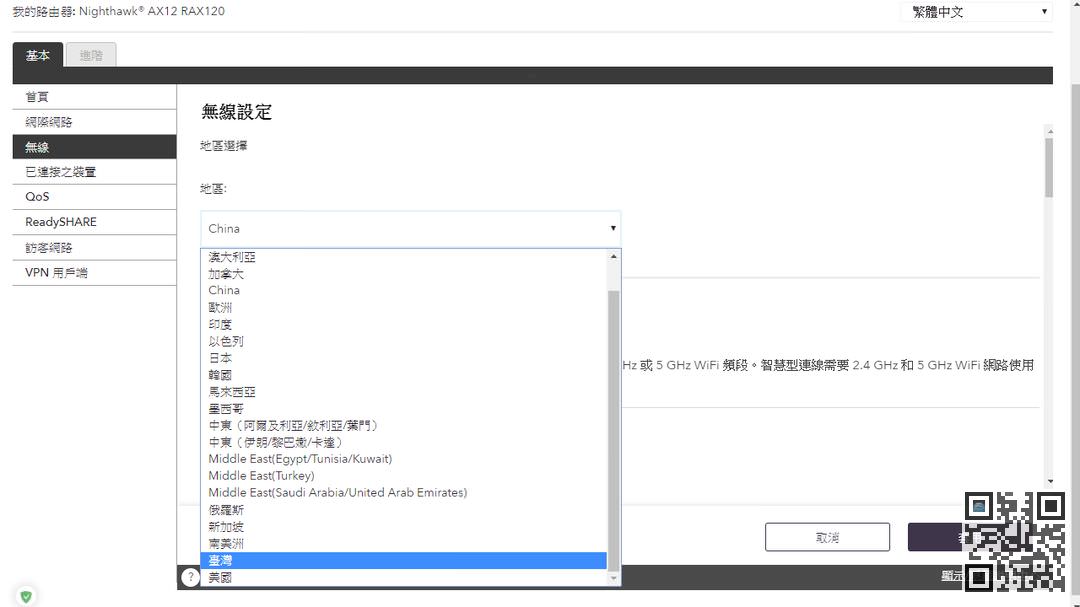NETGEAR Nighthawk 軟體設定
NETGEAR Nighthawk 新的 Wi-Fi 6 產品,都採用了新的 UI 介面設計,操作起來更為直覺簡單。
首先機器確認啟動後可以在瀏覽器列輸入 www.routerlogin.net ,瀏覽器會自動導向到路由器的控制台,並且提示配置路由器IP位置通常會是 192.168.1.1,如果偵測到上層衝突就會改為 10.0.0.1。
接著啟動精靈之後,按照精靈啟動的說明,輸入所需要的帳號密碼,連線順利就可以直接進入 NETGEAR Nighthawk AX12 的後台。
進入前會請你先註冊 Netgear ,這樣可以保障保固期的紀錄。
不過台灣的保固還是以發票購買日期為主唷!
如果介面不是你所想要的語言,在登入後可以在右上角切換語言的顯示,這邊顯示的是簡體中文,台灣的朋友可以改成繁體中文,或是自己更為舒適的閱讀介面即可。
左邊基礎的網際網路設定,在這個頁面可以設定所選擇 WAN 的上網模式:
- WAN Port (1G)
- WAN 聚合(1G+1G),且為WAN孔與 LAN1 孔聚合
- Multi Gig (5G)
切換到無線網路設定,這邊的地區請選擇台灣,選擇完畢後先按下套用,等待機器更新設定之後就可以繼續操作使用。
無線網路這邊可以啟用智慧型連線,可將 2.4 GHz 以及 5Ghz 的 Wi-Fi 合併 SSID ,在連線的時候將自動選擇最優先的訊號做切換,相當的方便。
第一個啟用 OFDMA 的選項記得勾選,這個技術是讓 Wi-Fi 資料傳輸不會占用過多的串流,利用這個 OFDMA 的技術,讓多種封包可以一次透過單一串流來傳送,網路就不會卡卡塞車了。
2.4 GHz 的頻道模式請選擇最大的 1147Mbps 達到最高速度使用,頻道可選擇自動來調配。
5 GHz 的頻道模式請選擇最大的 4803 Mbps 達到最高速度使用,頻道建議選擇最小的 36或是最大的 161
另外新的 NETGEAR Nighthawk AX12 – RAX120 可以選擇最新的 Wi-Fi CERTIFIED WPA3 加密,這些加密是向下相容的,確保網路通訊的最佳安全性,可以直接選擇 WPA2-Personal[AES] + WPA3-Personal 加密設定
連結的裝置,在這邊可以看到有線/無線的連線裝置的MAC位置、名稱,建議在這邊可以編輯已連線的裝置類型,未來如果需要套用 QoS 流量管理,裝置會依照配置的類型來提供流量管控,相當的方便。
QoS 流量管控,套用之前需要先利用 SPEEDTEST 來測試網路的上傳流量。
測出流量為 39.5 Mbps,然後底部有個 設定 QoS 規則,可依照個人需求,將判定的應用程式流量優先送出。
這邊就是 QoS 規則的排序,已經有預設不少應用程式對應的通道來提供高低優先順序。
ReadySHARE 功能,可利用 USB 3.0 外接硬碟或是隨身碟,來提供一個網路/區域網用的儲存空間,在這邊只要插上了硬碟就會識別空間容量等資料。
ReadyCLOUD 可以利用 Netgear 的服務,來連線到自己的路由器來提供雲端儲存的服務,只要註冊完畢連線 ReadyCLOUD 利用手機或是電腦都可以拿來存取路由器上的外接硬碟資料。
利用無線連回路由器存取硬碟,可以看到拖曳一個 ISO 檔案進去,速度大約在 40MB/s 左右。
另一台電腦利用無線網路連回路由器存取硬碟,速度大約在 30~40MB/s 左右。
註冊 ReadyCLOUD,可相您的路由器提供 類似網路硬碟,或是 NAS 的服務
ReadySHARE Vault 服務,利用應用程式將 Windows 備份到路由器上的外接硬碟中,相當適合需要備份的使用者。
如果有使用的情況需要開啟 Wi-Fi 分享又不想將區域網路暴露在外部連線存取的情況下,就可以開啟訪客網路 Wi-Fi ,記得將互相查看存取給取消勾選。
VPN 用戶端功能,一直以來 NETGEAR 都只有 VPN 伺服器端,提供外部裝置利用 VPN 來連接,這次的產品終於開始內建有 VPN 用戶端的功能,也就是將整個連線到路由器的裝置,整個帶入 VPN 的服務中,雖然目前只支援 PureVPN 的付費服務,但這也算是一個相當不錯的功能。例如需要利用 VPN 存取其他地區的資料的時候,這時候可以將手機電腦等以連線的裝置一起使用,就不用額外每個裝置都安裝 VPN 來做為用戶端,相當的方便。
無線網路連線:
利用換上 Intel AX200 的 HiGame PC NUC 電腦,連線 Netgear Nighthawk AX12 的數據,初始連結會在 1.2 Gbps 左右,最終穩定的連線狀態下都在 1Gbps 左右,受限網路卡、環境區域設定,偶爾會稍微降到 7XX Mbps,不過連線速度還算是穩定。
利用 PCIE 的 Intel AX200 網卡來連接,不知道是不是受限於天線的關係,連線速度都在 600 Mbps,偶爾會到 7XX Mbps 。
兩台採用 Wi-fi 6 的網卡傳輸檔案,從 B電腦傳送到 A電腦,速度都在 25 MB/s 左右。
目前筆者的手機還沒有升級到 Wi-Fi 6 的規格,不過利用 802.11ax 規格,讓手機的連線速度還是提升了許多。
利用WIFI檢測軟體可以看到左邊是筆者目前使用的 R7800,右邊連線的是 Netgear Nighthawk AX12,可以看到連線速度從 140Mbps 提升到了 640Mbps 。
查看一下 WI-FI 通道,不管是 2.4 GHz 還是 5 Ghz 的頻道,都比先前 802.11ac 的訊號還要良好。
可以看到 Netgear Nighthawk AX12 連線到的通訊寬度是 80 Mhz,連結的訊號平均穩定度都是相當的不錯。
Netgear Nighthawk AX12 的 5 Ghz 訊號,在 WiFi Analyzer 測試中訊號也是相當的平穩
WiFi Analyzer 監測的 2.4 GHz 的訊號,訊號一樣是高低波動。
藉由另一款 WiFi 工具的 3D 圖可以看到,Netgear Nighthawk AX12 的 5 Ghz 訊號是一直持續穩定輸出的,與筆者另一台 R7800 的狀態不同。
2.4 GHz 的訊號
利用 Acrylic Wi-Fi Home 可以查看到網路連線數據狀態,下方是訊號強度,可以看到唯一穩定的 5 GHz 訊號
2.4 GHz 的訊號圖,雖然舊款的 R7800 有 11+7 頻道,但是速度卻只有 600 Mbps,Netgear Nighthawk AX12 使用 8 頻道,2.4 GHz 的標示速度也有 1147.2 Mbps 。
Netgear Nighthawk AX12 的訊號是 20/40/80 與 80 + 80MHz,所以訊號走的是 20 Mhz x 4 組通道,如此一來就可以形成 80 Mhz 通道。標示的速度來到 4804 Mbps
Netgear Nighthawk AX12 – RAX12 擁有 12串流 Wi-Fi 6 路由器,再加上四核心的處理器,連線再多台也不怕塞車。操作簡單便利,利用 APP 登入簡單的控制流量、管理裝置真的是相當的方便。
目前市場上的 Wi-Fi 6 路由器還正在起步當中,不過針對大型場地需要提供多人裝置連線的設備中,以往都需要多台的機器操作分配負擔流量,布線以及成本就相當可觀,以一台 AX12 機器在一個會議室來分配,至少可以讓 80台裝置能夠有優異水準的流量表現。官方提供的連接數據甚至可達 200台以上的裝置,數據相當可觀。
另外 Netgear Nighthawk AX8 與 Netgear Nighthawk AX12 規格看似相近,但是以配置上來說,AX8 看起來比較著重於單點流量的表現,AX12 則是著重於多台裝置的穩定大流量表現,兩者雖然相近,但是 AX12 可以提供相對多組穩定的服務,這些數據則是需要有一定的承載量才能看得出差異性,總體來說,兩台的表現都是相當的不錯,端看用途如何來選擇好的機器才是最重要的。